用友日常账务处理大全!超详细操作流程,会计快查收!
总流程概括
一、新建帐
1、点击登录系统管理——点击系统下拉菜单注册——弹出系统管理员登录对话框(管理员Admin,密码为空)——确定;
2、点击系统管理账套下拉菜单——建立——输入账套号 ——设置账套名称——设置账套径——设置会计期间——点击下一步——输入单位信息——核算类型——点击下一步——基础信息——科目编码设置长度。
3、点击权限——操作员——增加操作员并设置密码
4、点击权限——设置帐套操作员的权限
5、修改账套:以账套主管的身份注册,并选择相应的账套后——点击系统管理菜单下的修改——修改账套信息
6、引入输出账套:系统管理下——引入、输出文件前缀名UfErpAct(引入时要账套号不能相同,以免覆盖账套)

二、总帐系统
1、总账——系统初始化——设置会计科目——录入期初余额——设置凭证种类
填制凭证:点击增加 修改凭证——填制凭证下修改 作废、整理凭证——填制凭证窗口——制单——作废/恢复(作废凭证编号保留,但不能修改、审核,但要参加记账否则月末无法编者结账,通过整理可清除作废凭证,并对未记长凭证重新编号)若已结转则要先消审。
消审:取消对帐——换人——审核——点击凭证——成批取消审核 若没结转损益,改完凭证直接审核记账结账 若已结转损益——作废损益凭证——凭证删除
2、填制凭证:点击增加 修改凭证——填制凭证下修改 作废、整理凭证——填制凭证窗口——制单——作废/恢复(作废凭证编号保留,但不能修改、审核,但要参加记账否则月末无法编者结账,通过整理可清除作废凭证,并对未记长凭证重新编号)
3、审核凭证:退出总账账套重新注册更换操作人员进入账套——总帐系统——审核凭证——选择要审核的凭证(若有错则标错后修改)——记账。
4、结转期间损益:期末——转账定义——期间损益——输321——期末——期间损益结转——勾选要结转科目生成结账凭证——退出选操作人员登录——审核——记账
5、月末处理或期末——结账
6、现金日记账、银行日记账设置:总账系统——系统初始化设置——会计科目——编辑——指定会计科目——设置现金日记账、银行日记账科目
7、支票登记簿:初始设置选项——勾选支票控制——总账——系统初始化——设置“票据结算”——出纳——支票登记簿——银行——新增
8、出纳业务期末处理期初未达账:—出纳——银行对账单——银行对账期初录入——银行——银行对帐期初对话框——启用日期、输入余额——单击对账单期初/日记账期初未达项
9、 反结账:期末——结账——CTRL+SHIFT+F6
10、反对账:期末——对账——CTRL+H 凭证——恢复记帐前状态 消审:取消对帐——换人——审核——点击凭证——成批取消审核 若没结转损益,改完凭证直接审核记账结账 若已结转损益——作废损益凭证——凭证删除
11、年度结账:注册——选定需要进行建立新年度账套和上年的时间——系统管理——年度账——建立——进入创建年度账——确认
12、年度账的引入前缀名为uferpyer :系统管理——年度账——引入
13、年度账结转:注册——系统管理(此时注册的年度应为需要进行结转的年度,如需将2005年的数据结转到2006年,则应以2006年注册进入)——年度账——结转上年数据
14、清空年度数据:注册——系统管理——年度账——清空年度数据——选择要清空年度——确认

三、UFO报表设置
1、报表处理:启动UFO创建空白报表——格式菜单下——报表模板——数据——关键字设置、录入(左下角有格式和数据切换)——编辑菜单——追加表页
2、报表公式设计:格式状态下(若数据状态下求和则不能生成公式)——自动求和选定向左向右求和
3、舍位平衡公式:数据——编辑公式——舍位公式——舍位平衡公式对话框(舍位位数为1,区域中的数据除10;为2则除100。——舍位计算时——数据——舍位平衡
4、查看报表公式:数据——公式列表框——导入(可导入其他文件中的报表公式——导出可将当先前选中的公式TXT文件或批命令文件(*.SHL)
5、报表审核:数据——审核
6、表页管理:增加表页——编辑——插入——表页;追加表页:编辑——追加——表页;删除表页:编辑——删除——表页;表页顺序:数据——排序——表页;表页交换:编辑——交换——表页;查找表页:编辑——查找
四、固定资产设置
1、固定资产设置:点击固定资产图标——设置初始化资料——基础设置——(资产类别设置、部门设置、部门对应科目设置、增减方式设置、使用状况设置、折旧方法设置、卡片项目设置、卡片样式设置、原始卡片录入——输入固定资产情况,日期格式采用年—月—日)——修改固定资产卡片——卡片管理下——双击记录行——单击修改
2、卡片:固定资产增加、减少 计提折旧——处理——计提本月折旧 处理——对帐、批量制单(若在选项下没有勾选选项下的业务发生后立即制单、月末结账 账表管理——分析表——统计表——账簿——折旧表

五、打印设置
总账——凭证——凭证打印——打印设置——专用设置——左250 右43 上299 下200 字体100 间距290 勾选打印凭证分割线
细节流程
一、系统初始化
【基础设置】打开对应设置界面:
1.【基本信息】编码方案、数据精度
2.【机构设置】部门档案、职员档案
3.【往来单位】→客户分类→客户档案→供应商分类→供应商档案→的确分类
4.【存货】→存货分类→存货档案
5.【财务设置】→【会计科目】
a.增加科目:会计科目→【增加】输入编码、中文名称(如100201→中国银行)→【增加】→【确认】
b.设辅助核算:点击相关科目→【修改】→【客户往来/供应商往来】 →【确认】(可选项)
c.指定科目 :【系统初始化】→【会计科目】→【编辑】→指定科目→【现金/银行总帐科目】→双击→【确认】。
6.【收付结算】结算方式
7.【期初余额录入】【总账】→【设置】→【期初余额】→【试算】检查平衡
二、填制凭证【总账系统】
1.填制凭证
【填制凭证】→【增加】→填制→【保存】
2.修改凭证
【查询】→修改→【保存】
3.删除凭证
【填制凭证】→【制单】→【作废】→【制单】→【凭证整理】→选择要整理的凭证号→【确定】(完全删除)
三、审核凭证(审核人与人不应相同)
【审核凭证】→选择月份、凭证→【确定】→打开凭证界面→【审核】/【成批审核】
四、记账
【记账】→【记账范围】输入凭证号→【下一步】→记账
五、结账
【月末结账】→选择月份→【是否结账Y】→【对账】
Ps:上月未结账或本月未记账则出现本月不能结账状况。
六、取消结账(用主管身份)
【月末结账】→取消结账月份→【CTRL+SHIFT+F6】→输入主管密码→取消结账
七、取消记账(用主管身份)
【总账】→【期末】→【对账】→【CTRL+H】→【恢复记账前状态】→【确定】→【总账】→【凭证】→【恢复记账前状态】→选择要恢复的记账方式→【确定】→输入主管密码→【确定】(完成取消记账)
八、取消审核(审核人身份)
【审核凭证】→选择取消审核月份→【确定】→【确定】→【审核凭证】→【取消审核】/【成批取消审核】
九、修改凭证(制单人)
【填制凭证】→选取要修改的凭证→修改【保存】
当月凭证已做完且已结账,该怎么生成相应的财务报表呢?
在使用用友软件过程中,当月凭证已做完且已结账,该怎么生成相应的财务报表呢?下面以如何生成资产负债表为例,来详细讲解操作步骤。此说明适合于T3/T6/U8。
1、首先查询建账时所采用行业性质,这个很重要,以确定使用行业对应的资产负债表模板,进入用友软件后,点击-“总账”-“设置”-“选项”,如图下操作:
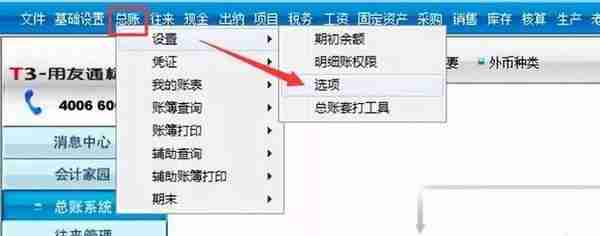
2、进入选项对话框,点击“其他”页签,查看行业性质为“新会计制度科目”,如图下:
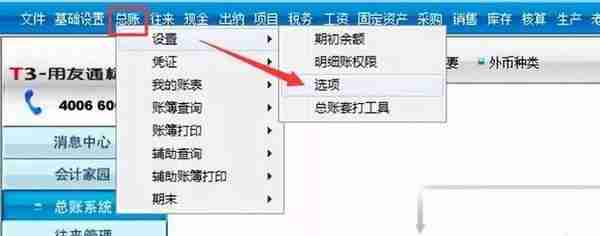
3、行业性质确定为新会计制度科目后,那么生成资产负债时就必须用这个行业性质相应的报表模板,点开“财务报表”模块,进入报表界面,如图下:
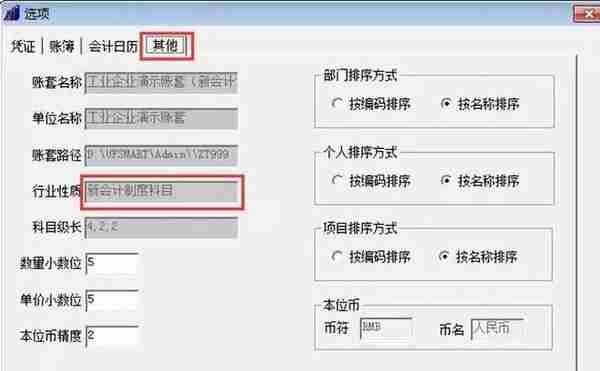
4、点击财务报表左上角“文件”-“新建”,选择“新会计制度行业“,对应的“资产负债表”模板,如图下:
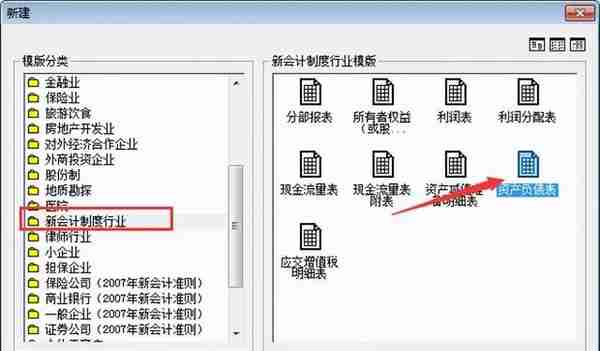
5、生成资产负债表模板后,此时需要点击“格式”转换为"数据"状态,才可取数,如图下操作:
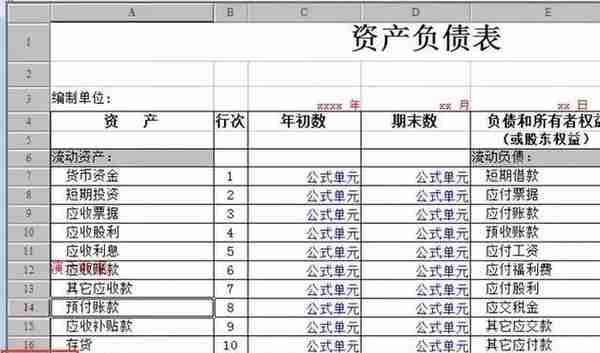
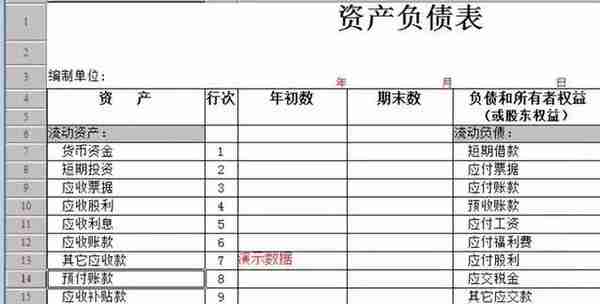
6、转换为数据状态后,就可以取资产负债表的数据了,点击工具栏上的“年”的图标,输入要出报表的年月日即可,如图下:

7、点击“确认”后会提示“是否重算第1页”,点击“是”,报表数据就自动生成了,如图下:
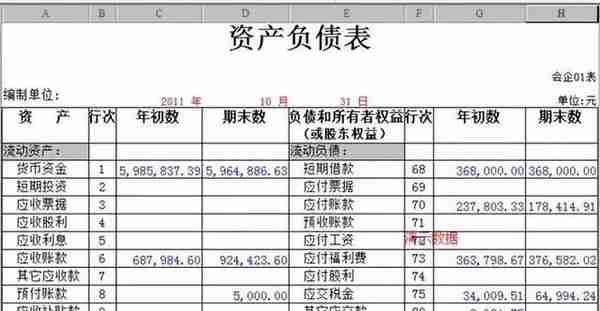
8、补充:同时取多个月的资产负债表,点击“编辑”-"追加"-"表页",如图下:
要出多个月份的财务报表,就输入相应的数字,点确认,会出现相应的页签,然后再选择相应的页签,点击工具栏上的录入关键字的标志“年”,输入要出的月份,点确定报表数据即生成,如下图:
9、生成利润表也是如上操作步骤,此处就不再详细说明。